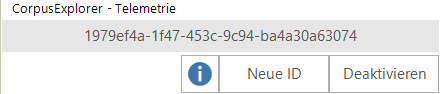SignifikanzmaßHier können Sie das Signifikanzmaß wählen, welches zur Berechnung von Kookkurrenzen herangezogen werden soll.
Zur Auswahl stehen Poisson-Verteilung, Log-Likelihood und Chi²-Test. Die Standardeinstellung ist die Poisson-Verteilung. Hinweis: Die Signifikanzmaße liefern zwar vergleichbare Ergebnisse können aber nicht direkt miteinander verglichen werden. Daher empfiehlt es sich, das Signifikanzmaß nur zum Projektbeginn festzulegen/ändern.
|
 SignifikanzWert ab dem eine Kookkurrenz als annähernd signifikant gilt. Alle anderen Werte werden ignoriert (Low-Level-Filter).
Empfohlene Werte für Poisson-Verteilung (0,9), Log-Likelihood (100) und Chi²-Test(10)
|
 FrequenzWert ab dem ein Wort als Vorkommend gezählt wird (Low-Level-Filter). Ein Wert von 1 ist gleichzusetzen mit einer Deaktivierung des Filters. Wird der Wert z. B. auf 10 gesetzt, dann werden bei einer Frequenzanalyse nur Token gelistet die eine Frequenz höher oder gleich 10 haben. Wirkt sich auch auf die Ermittlung von Kookkurrenzen aus.
|
 Feature-Toggle & Einstellungen - MenüEin Feature-Toggle ist eine Funktion die Sie optional AN- oder AB-SCHALTEN können. Über die gezeigten Symbole können Sie die Einstellungen laden oder speichern.
|
 Feature-Toggle & Einstellungen - DatenDie hier gezeigten Einstellungen und Feature-Toggles sind abhängig von installierten Programmerweiterungen. Ein Feature-Toggle ist eine Funktion die Sie optional AN- oder AB-SCHALTEN können.
Aktuell in der Standardversion des CorpusExplorer gibt es drei Einstellungen:
-
Encoding (CodePage): Hier können Sie die gewünschte Code Page eintragen (eine Liste finden Sie hier: https://en.wikipedia.org/wiki/Code_page). Der Standardwert ist 65001. Dies entspricht der Code Page: UTF-8 -
PC-Poolraum?: Wird dieses Feature-Toggle aktiviert, dann verhält sich der CorpusExplorer so, dass er nach jedem Neustart alle Einstellungen, Projekte und Korpora zurücksetzt. Standardwert: Deaktiviert -
R/L-Support: ändert die Auswertungs- und Darstellungsrichtung im CorpusExplorer auf Rechts-nach-Links. z. B. sinnvoll für semitische Sprachen. AKTUELL NOCH BETA
|
 WerkzeugeHier finden Sie eine Auflistung nützlicher Werkzeuge, die sich insbesondere an fortgeschrittene Nutzende richte. Aktuell sind folgende Werkzeuge verfügbar:
-
Zeige Fehlerbericht, Lösche Cachedaten und Test-Korpus erzeugen - siehe unten. -
-
Korpus exportieren - um eine Korpusdatei in ein anderes Format zu konvertieren. -
Zusätzliche Annotationen - nutzen Sie weitere Tagger oder handcodierte Listen zur Annotation - z. B. für Sentiment Detection. -
Korpora vereinen - erlaubt es, mehrere Korpora in einer Datei zu bündeln. -
XPath-Browser (Ein einfaches Werkzeug, zur Ermittlung von XPath-Ausdrücken) -
Alte Korpora upgraden - Führt ein automatisches Upgrade aller Korpora im Ordner "Meine Dokumente/CorpusExplorer/Meine Korpora" durch. Korpora im Versionsformat CEC1 und CEC2 werden zunächst in die Version CEC5 konvertiert. Korpora in den Versionsformaten CEC3, CEC4 und CEC5 werden direkt in das aktuelle CEC6-Format konvertiert. -
CorpusExplorer zurücksetzen - Sollte es schwerwiegende Probleme mit der Annotation oder der Analyse im CorpusExplorer geben, kann eine Neuinstallation das Problem beheben. Mit diesem Werkzeug kann die Neuinstallation ausgeführt werden.
|
 CorpusExplorer - Telemetrie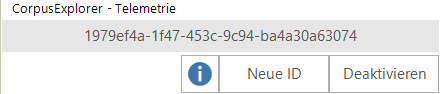 Telemetrie ist eine Funktion, mit der anonyme Fehlerberichte und Nutzungsdaten gesammelt und ausgewertet werden. Details zu den gesammelten Daten und der Auswertungsmethode finden Sie hier. Haben Sie der Telemetrie zugestimmt, dann sehen Sie eine Buchstaben-Zahlenkombination, die so genannte Installations ID. Über diese ID können Performancedaten und Fehler einer CorpusExplorer Installtion zugeordnet werden. Da die ID zufällig erzeugt wird, ist keine Zuordnung zu einem Benutzer möglich. Falls Sie ein schwerwiegendes Problem mit der Software haben, können Sie die Installations ID nennen, dann können die Fehlerprotokolle entsprechend durchsucht werden (die Nennung der ID ist nicht notwendig, erleichtert aber die Arbeit). Außerdem können Sie jederzeit eine neu ID erzeugen, indem Sie auf "Neue ID" klicken. Klicken Sie auf das Info-Symbol (baluer Kreis mit i), dann erhalten Sie mehr Informationen zur Telemetrie. Klicken Sie auf "Deaktivieren" um die Telemetrie komplett zu deaktivieren - ab dann werden keine weiteren Daten mehr per Telemetrie übermittelt. Wurde die Telemetrie deaktiviert, dann sehen Sie an Stelle der Installations ID die Meldung "Telemetrie deaktiviert". Außerdem wird der Button "Neue ID" bei deaktiveirter Telemetrie ausgeblendet. Sollten Sie die Telemetrie erneut aktivieren, wird automatisch eine neue zufällige ID erzeugt. |
 FavoritenHier werden alle Analysen und Visualisierungen aufgelistet. Setzen Sie bei häufig benötigten Analysen/Visualisierungen einen Haken, um diese ganz zu Beginn der Favoriten-Liste anzuzeigen.
|
|